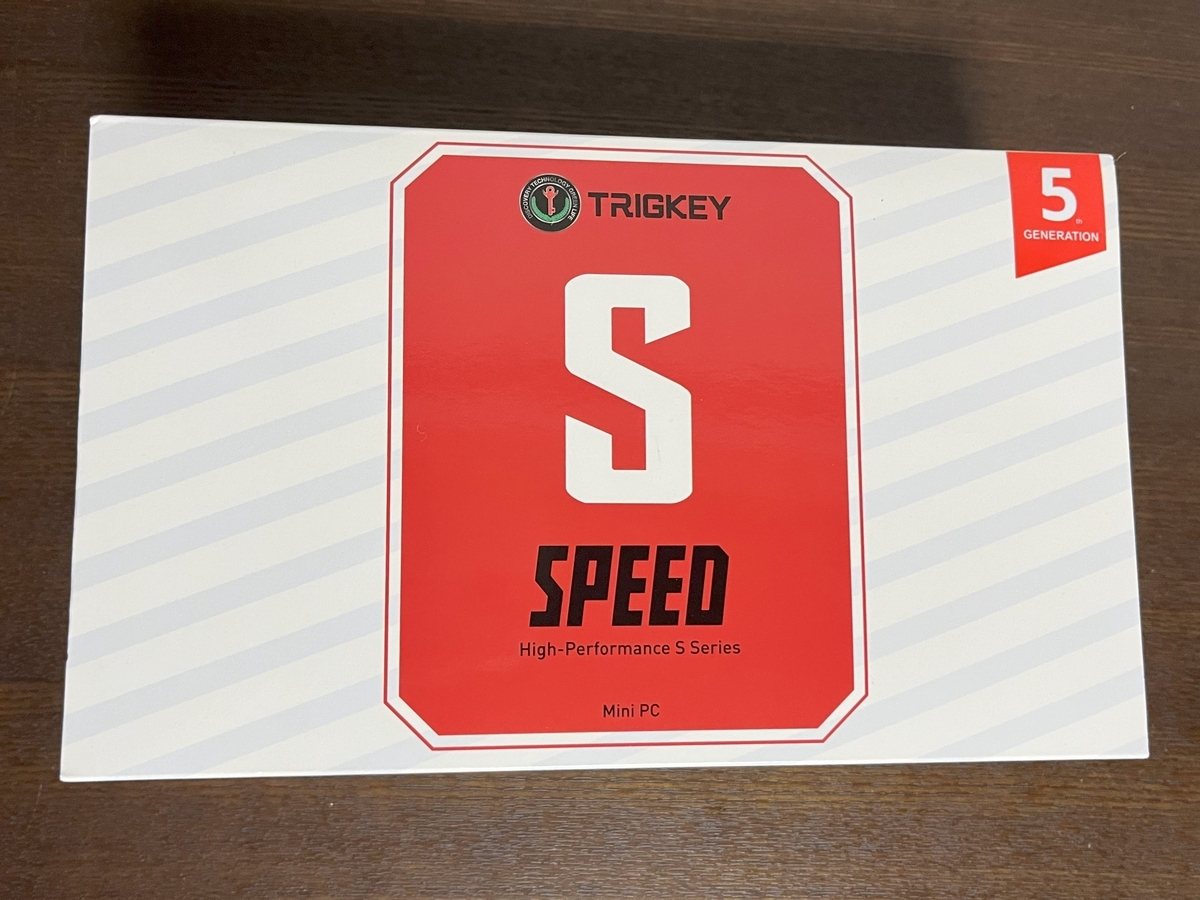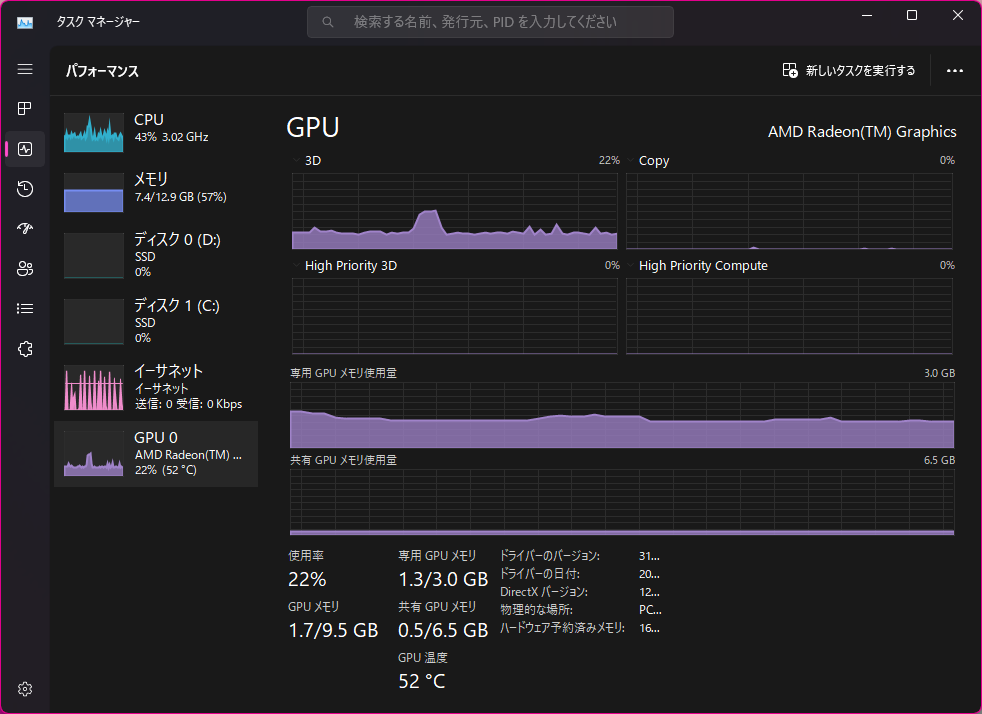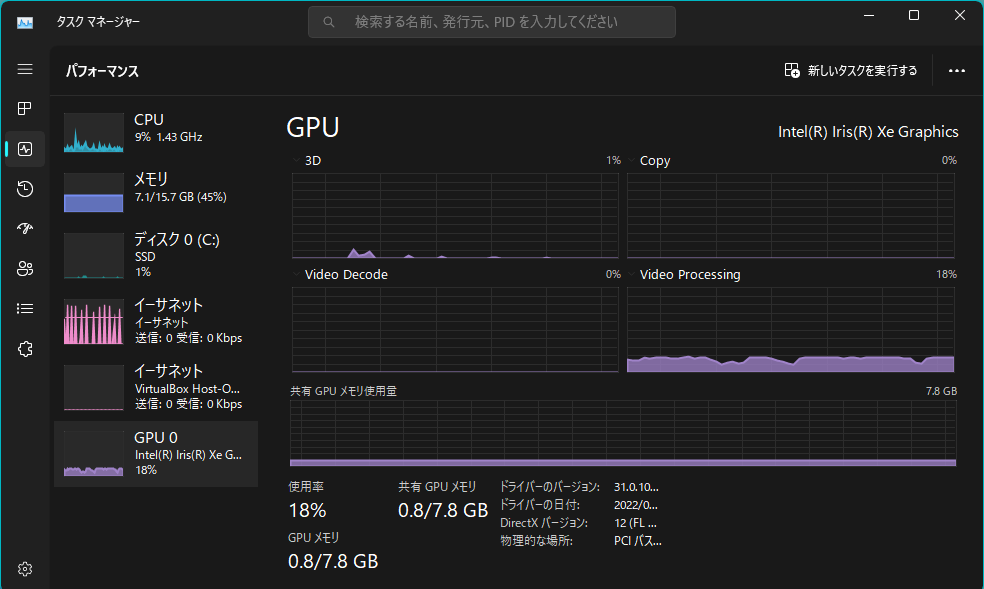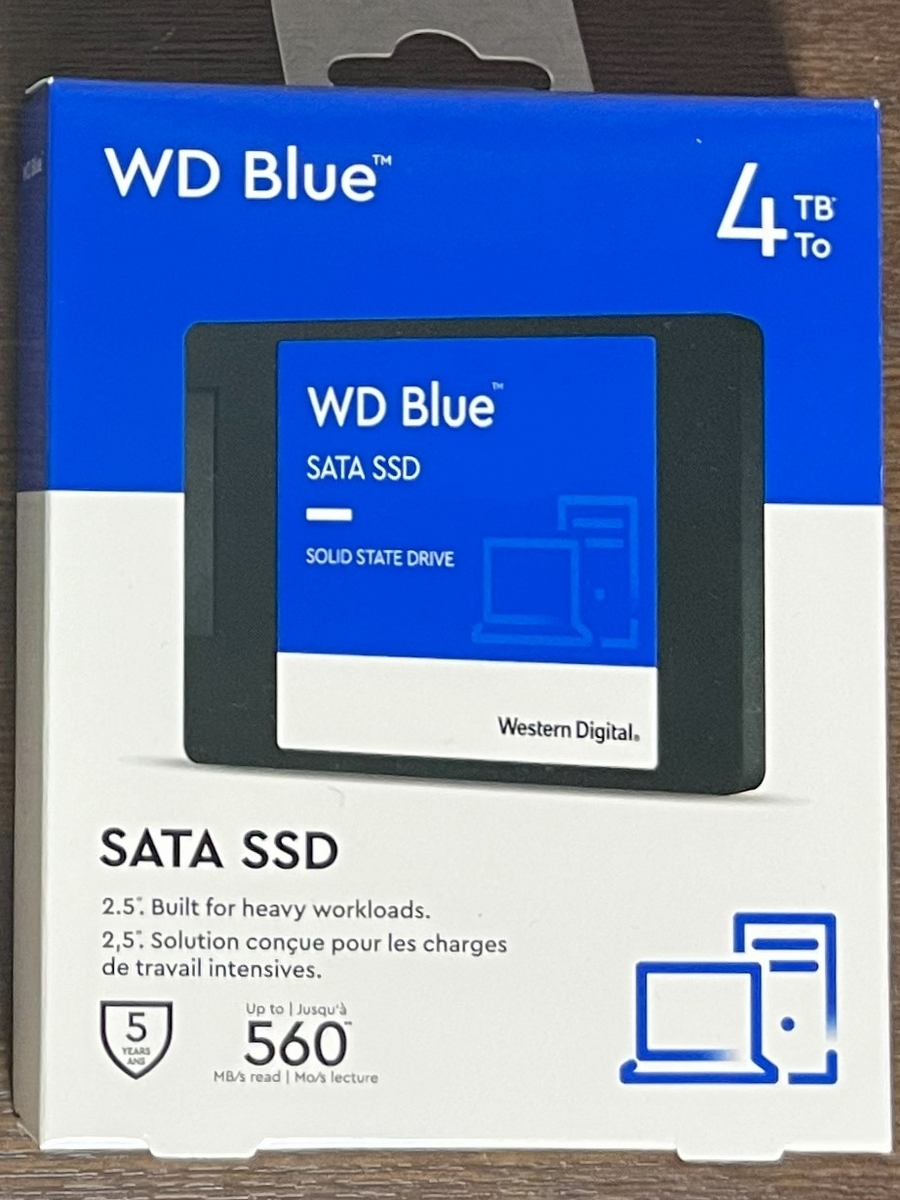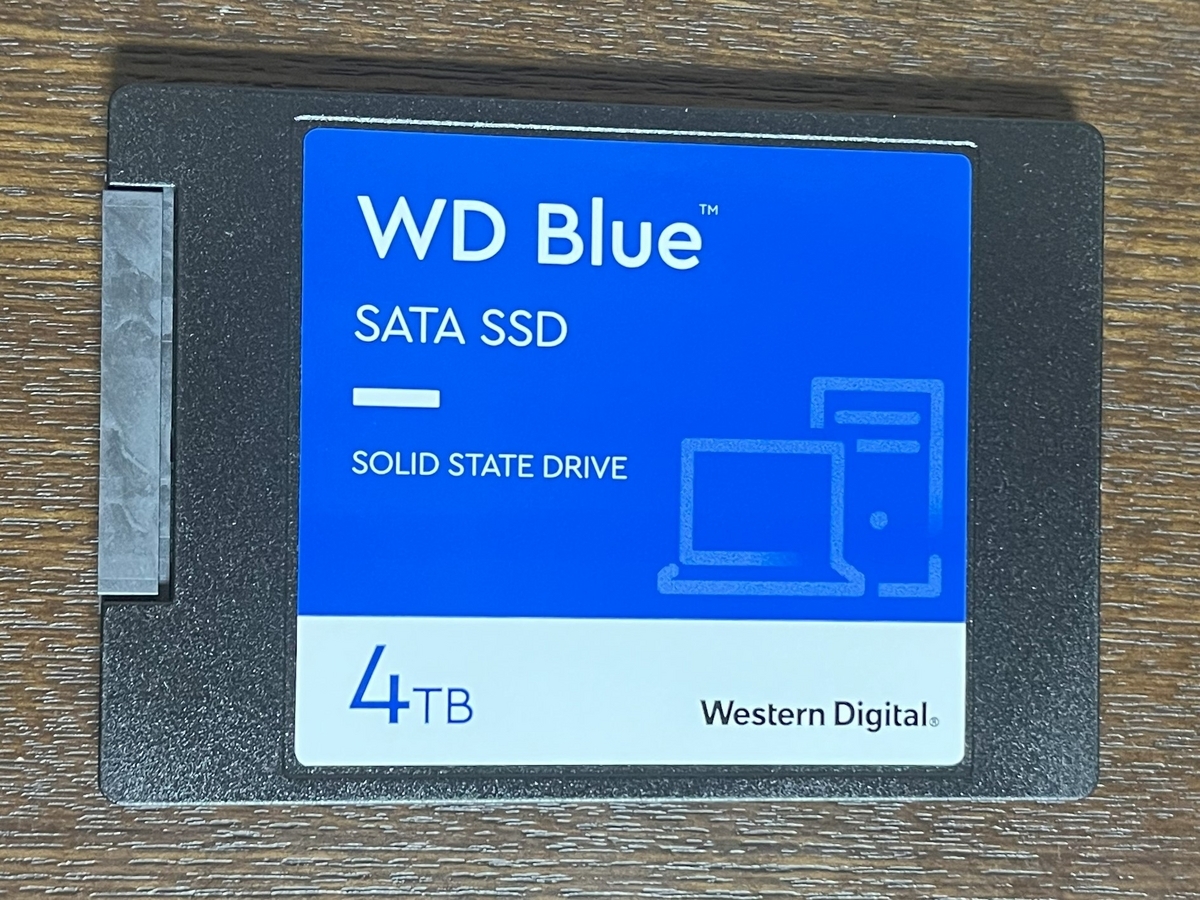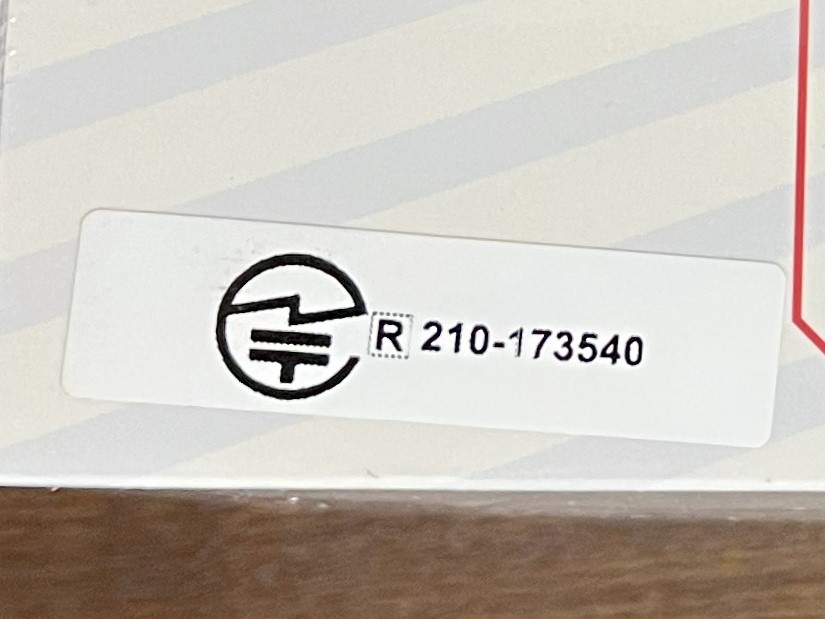5000番台とかいいつつZen2。
何故買ったか
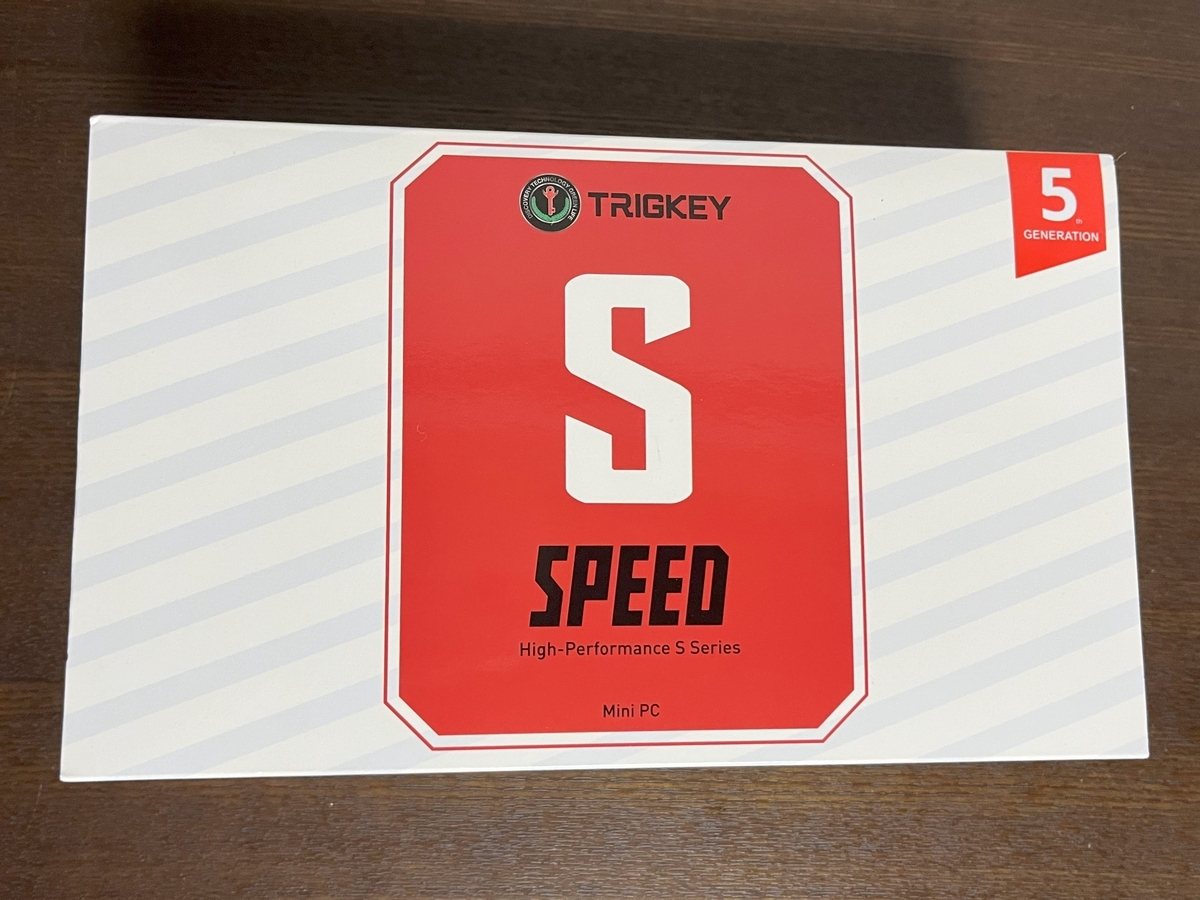
まっすぐ撮れって思いますよね主もそう思います。
雑に使えるサブPCが欲しかった。っていうのは後付けの理由で、ほんとはAmazonでめちゃ安のIntel N95なPCを買ってました。しかしなーんかWindowsのライセンスが通らなくなって、返品とかやってるうちにN95なミニPCが値上がりしてたので、Ryzen 5 5500UなミニPCを買いました。
セール繰り返してるから実はN95マシンを19,000円で再購入できることに、その時の主は気付いてなかった。
もっと言えば、記事の更新放置しすぎてAmazonのセールがまた来てたので同じくらいの価格でN100狙えそうだった。
Intel N95は2万円でしたが、Ryzen 5 5500Uのほうは4万円だったので、性能とか実用性も2倍だといいなあ。
どれ買ったか

まっすぐ(略
TRIGKEYというメーカー(?)のSpeed S5というモデルです。
たぶん ここ とか公式ページ。
さっそく余談
付属の電源ケーブルについて。

3ピン送ってくんな。

こういうのが要ります。というか付属してよ。反対側はC6なのでケーブルごと交換しても良いかもしれない。
構成、気になりますか?
Ryzen 5 5500U
DDR4-3200 8GB 2枚 (計16GB)
Radeon Graphics (7コア)
NVMe SSD 512GB
Intel AX200 Wi-Fi 6
Windows 11 Pro
ええ、こんな感じです。
実はZen2なCPU
主初のモバイル向けRyzenだけどモバイルではないなこのPC。6コア12スレッドでTDPが15WでcTDPが10-25Wで...とかこの辺は公式ページ書き写してるだけなのでそっち見てくださいな。
公式ページに載ってないこと書くとすれば、Lucienneなので5000番台でありながら実はZen2です。100だけ違う5600UはZen3なので、これらが並んでて同じくらいの値段だったら5600U選んだ方が良いと思う。並んでればの話で、性能は両者にぶっちゃけそこまで差がある訳じゃあないので安ければ主みたいに5500U選んでも良いと思います。モバイル向けRyzenのナンバリングってもう消費者を騙しに来てるのかと思うくらいわかりにくいので、どうにかしてほしい。

5000 SERIESなだけであってZen3ではない。
発熱は多分少なめ、ただし小型PCとかだと冷却にあまり余裕がないので無茶するとそれなりにファンが回ります。冷却気にせず、かといって高負荷もかけないブラウジング程度であれば60℃とかそんくらい。
手持ち機器との比較をすると、Core i5-1235Uと実は同じくらいの性能です。Core i5-1235Uもベースパワーは15Wなので消費電力も多分同じくらいだと思う。もっとどうでも良い話をすると、単純比較はできないもののApple M2もこのくらいの性能な気がする。
Crucial製なメモリ
分解するなとも書いてないし保証切れるとも書いてないし、ある程度分解されることは想定済みっぽかったので初日に裏蓋ガバっとやってみた。保証が切れない保証はしない。良心的だなと思ったのが、あのCrucialのド定番メモリが載ってたこと。Intel N95の時は何だかよくわからないのが載ってきたけど、今回のCT8G4SFS832Aは国内で普通に買えますしAmazonでも取り扱いがあります。

ミニPC本体の販売ページでもCrucial製メモリのイメージ画像が使われてたけどまじでCrucialだった。
主はメモリは16GBあればとりあえず十分なのでここを弄るつもりはありません。が、Radeonが専用メモリとして3GB程連れていくので、今後困るようだったら換装の可能性もあります。少なくとも、品質が理由で換装する必要はありません。
Intel N95はメモリ1枚でした。スロットが1つしかなかった。これはミニPCがケチなのではなくて、N95側が元から1チャネルしか対応してないんです。主はデュアルチャネル大好き人間なので2枚挿しできるのは地味にうれしい。
Iris Xeと比較してみた
APUなのでRadeon Vega 7コアGPUが載ってます。iGPUでできることなんてたかが知れてるので、正直することないんです。ということでIris Xe (80EU) とでも戦ってもらいましょうか。しかし主はベンチマークなんて面倒なものを積極的にやる人間ではないので "普段使いで快適な方" が勝者です。
まずゲームですが、これはRadeonのが快適です。フレームスキップの頻度がIris Xe比少ない気がする。ただ、負荷かけまくるとフレームレートが低下するときがあります。この辺はオンボGPUなので仕方ないです。dGPUとかと比べたらぶっちゃけIris Xeとの性能なんて大差ない。
地味に痛いのがAV1コーデック非対応なこと。Intel製なら第11世代以降のiGPUはだいたいAV1デコードに対応しています。Core i5-1235UのIris XeもAV1再生時にはハードウェアアクセラレータが使えます。何だったら、Intel N95のUHD Graphicsでも対応してる。
じゃあ対応してないと再生できないかというと、そんなことはない。当然ハードウェア支援が無いというだけで、ソフトウェアエンコードが使えます。ChromeでYouTubeを開き、AV1対応の動画を探して、AV1を強制して再生します。デフォルトだとYouTubeは低ビットレートならAV1、高ビットレートならVP9をロードするっぽい(例外あり)。VP9とAV1をロードする具体的な基準は調べてないのでわからない。
3840×2160 24pな動画で検証します。
まずRyzen 5 5500UとRadeon Vega 7

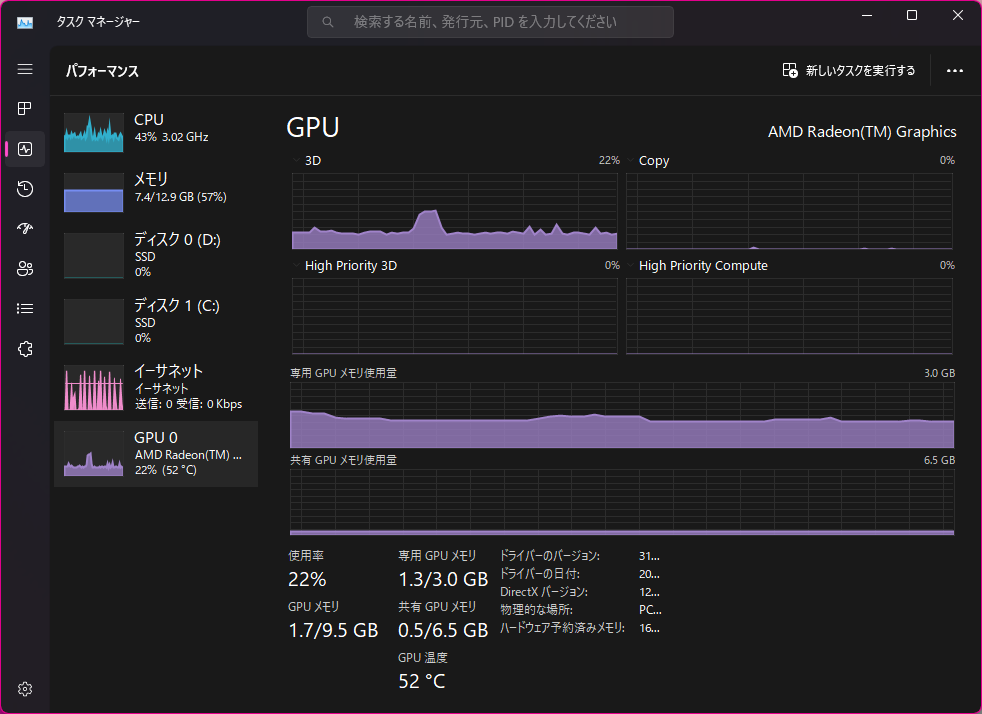
この場合、CPU側が頑張ってどうにかします。
次にCore i5-1235UとIris Xe

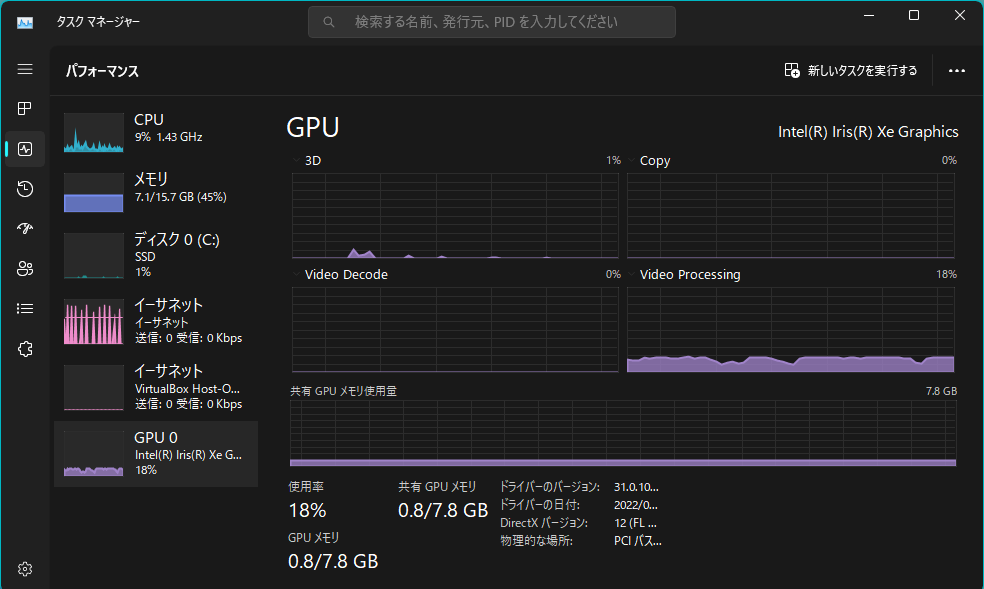
AV1のハードウェアデコードに対応しているので、CPUの負荷が減ります。YouTubeはAV1ハードウェアデコードが使える場合はAV1を強制しなくてもAV1が優先的にロードされるっぽい。AV1が存在しない動画とかはVP9が次に優先されます。
結局どっちが勝者なのかですが、ゲームならRadeonですがAV1デコードがある点はIris Xeが強いです。どんぐりの背比べ、引き分けです。この辺拘るならマシなdGPU積んだPC探すべき。
交換

ピンク色のちょっと見た目があまり良くない何かの話は後で。
SSDは512GBなNVMe SSDが1枚。先述のメモリのイメージ画像みたいにKingstonのSSDのイメージ画像が使われてました。案の定KingstonのOM8SEP4512N-A0で、調べてみたらこれQLCなんですわ。定番メーカーのQLC SSDならまだしも、二流三流のQLC SSDとなると何を信じて使えば良いのかわからない。シールの隙間から見る限り、コントローラとNANDチップ2枚のDRAMレスSSDです。一応Gen4だけどRyzen 5 5500U自体Gen3までなので正直意味がない。DRAMレス(多分HMB)+QLCだと使っていて落ち着かないので

買いました。

換装しました、はい。
SN750はGen3ながらTLC SSDで、型落ちなのが功を奏してDRAMが当たり前のように載ってる優等生です。後継のSN750 SEとかSN770だとDRAM省かれてるので主みたいにDRAM付に拘りたい人は気を付けましょう。拘る意味がどこまであるのかはわからない。SN850はDRAM付ですが、めっちゃ高いです。
話をSN750に戻して、実はこれ中古で回収してきたんですが、一緒に売られていたPM981aと悩みました。最終的にはOEM向けだとソフトウェアがショボいという理由でSN750を選びました。SN750だと多分Acronis True Image WD Editionが使えます。某フリークローンソフトが有料化された今となっては割とありがたい。PM981aだとSEDに対応していますが、BitLockerの方が安心なので要らない。
何れにせよ、Googleで型番打ってろくな情報が出てこないGen4 SSDよりも、定番メーカー製のGen3の方が信頼に値します。
増設
実はこのミニPC、2.5インチSATAで7mm厚のものだったら内蔵できるんです。裏蓋にマウンタがくっついてて、そこに入れるイメージです。付属品でSATA用のフレキケーブルが付いてたんですが、本体側にも元からついてるから壊れた時の交換用かな?
主はこのPCにデータをぶち込んで使おうと思ったので、元から2.5インチベイが無い製品は選ぶ気はありませんでした。
2.5インチ SATAディスクで、常識的な投資額で実現できる最大容量みたいなのを考えたとき、容量あたりが安いといえばやっぱりHDDです。2.5インチかつ7mmかつSATAかつHDDとなると、選択肢はWD20SPZXとか、ST2000LM007とかに限られます。これらは2TBでありながら価格が8000~9000円くらいするので正直高いんですわ。しかも故障が不安なのとSMRなので雑に使えない。ということで
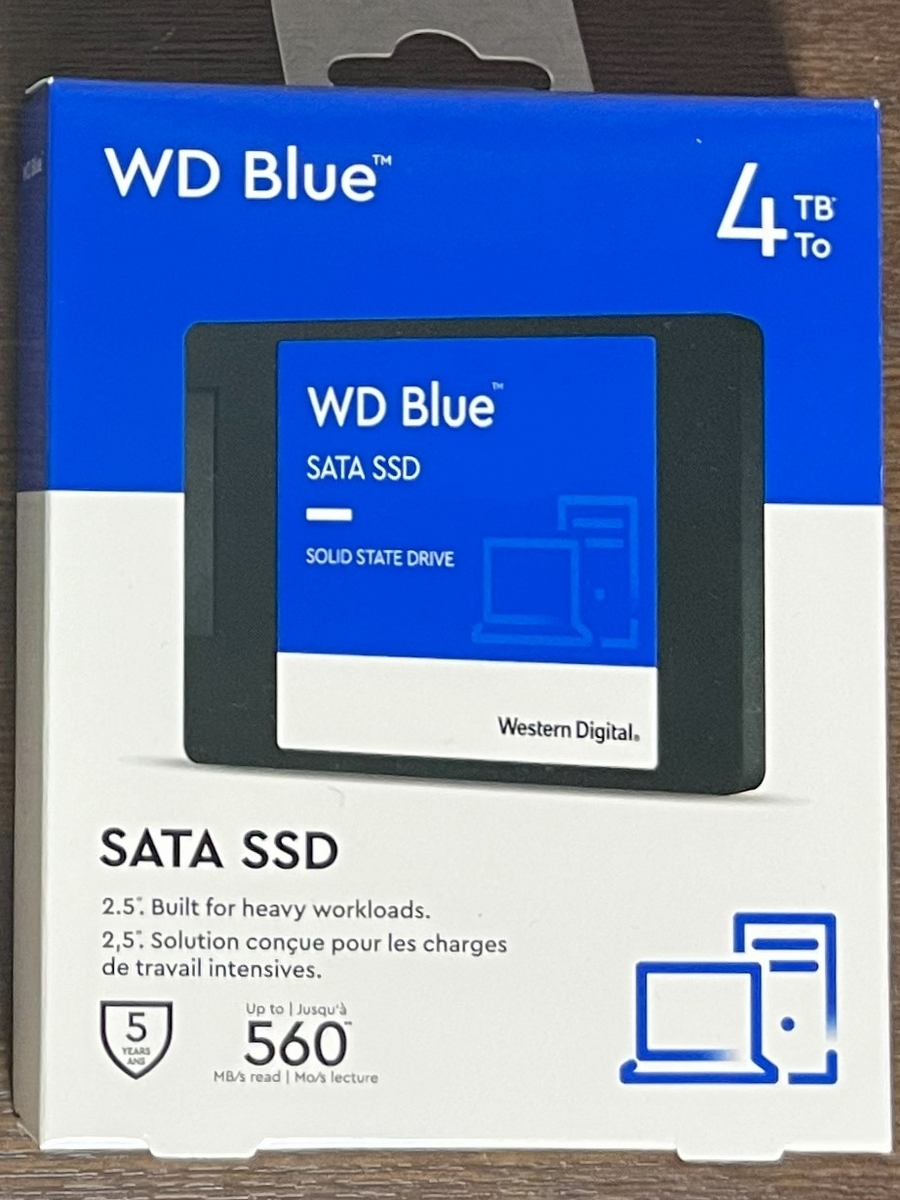
あちこち歩きまわってたら偶然見つけたこれ買いました。WDS400T2B0Aという4TBなWD Blue 3D SSDです。主だいすきDRAM付(ただし容量は知らぬ)で、お値段2万円以下、さっきの2TB HDDと容量単価がほぼ変わらないんです。それでいて転送速度はHDDの2倍以上です。

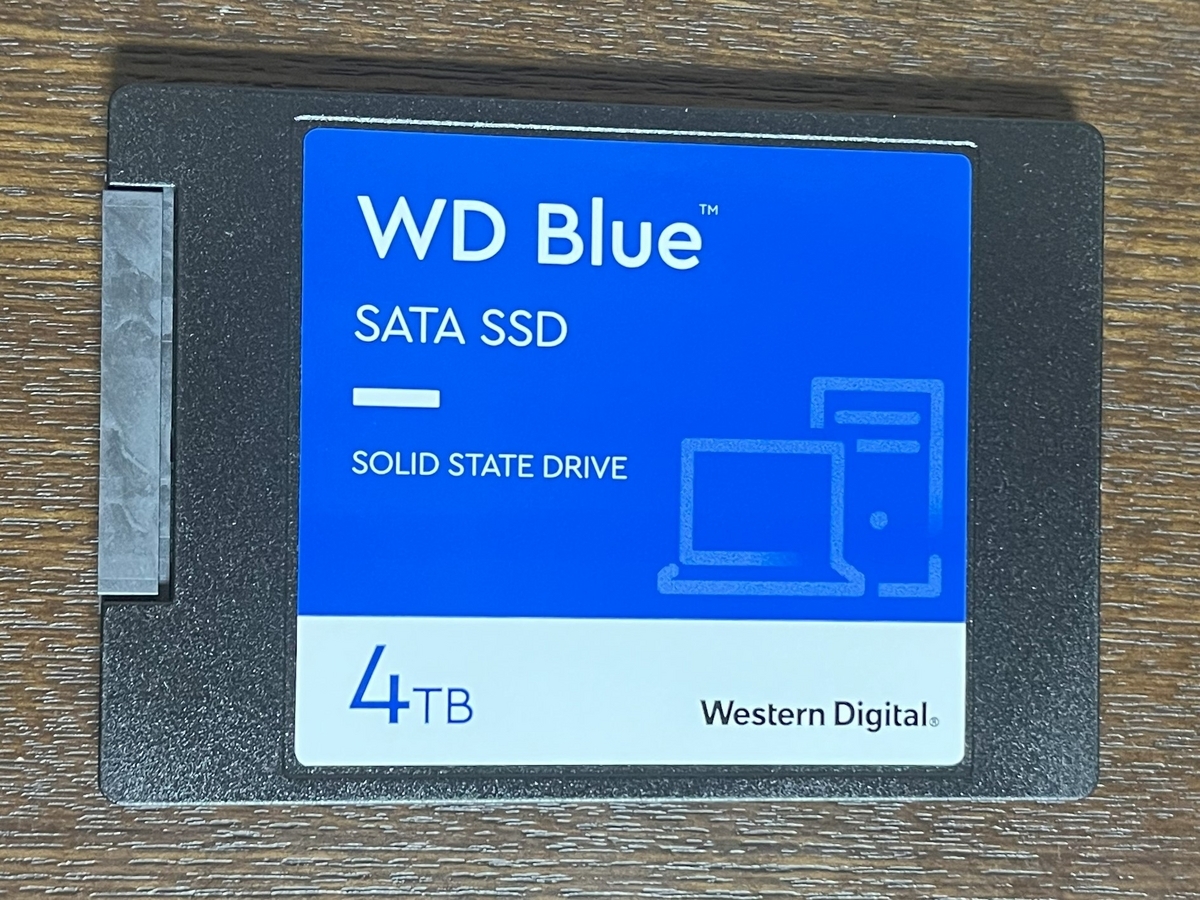
いい加減S/N隠すのめんどい。去年の11月後半製のとれたてほやほやです。
4TBもあれば当分は困らないと思う。主は未だにデータ倉庫はHDDを使っていますし、外付けとしてEXCERIA G2が爆熱放ちながら走り回ってるので...あれ、4TBも使わないんじゃ...

マウンタの作りがかなりいい加減なのか、ネジがちゃんと入らなかった。SSDの外装が壊れそうだったので、2か所だけ無理やりとめてあとは諦めた。
NVMe SSD側にはサーマルパッドのつもりなのか、ピンク色の何かがSSDのコントローラの辺りにくっついていました(さっきの写真のアレ)。これはSATAマウンタとくっつくようになっていて、そちらに熱を逃がしたいらしい。ただこれ分厚すぎるような...熱逃げるのかな?いっそくっつけないで空気あてた方が冷える気がしないでもない。あと低発熱とはいえSATA SSDも発熱はします。
SSDの冷却に関しては無理やり感が否めませんが、無いよりは良いかもしれない。大半のノートPCのSSDなんて れいきゃく のれの字くらいしか無いですからね。
Wi-FiモジュールなんてAX200NGW載ってました以上の話が無いので、このミニPCに限らない、直接関係のない話でもしましょうか。
AX200とAX201の違いですが、めっちゃ雑に言えば最近のIntel製CPU以外で使えるか使えないかです。AX200はWi-FiはPCIeでBluetoothはUSBで通信するためRyzenとかでも使えます (除く相性)。AX201はCNVio2で通信するので、対応するCPUとチップセットが必要です。噂だとCNVio対応チップセット&CPUにAX200を接続すると使えないことがあるらしい。
AX200とAX210の違いですが、Wi-Fi 6E対応か否かです。AX200はWi-Fi 6でAX210はWi-Fi 6Eです。
AX210とAX211の...もう察しがつくかと思いますが、PCIe+USBかCNVio2かの違いです。
| |
Wi-Fi 6 |
Wi-Fi 6E |
| PCIe+USB |
AX200 |
AX210 |
| CNVio2 |
AX201 |
AX211 |
今回のミニPCのはAX200NGW、末尾がNGWでモジュールタイプになっているので、物理的な話では交換はできます。Wi-Fiモジュールの交換て電波法的にどうなのかが正直ビミョいですし、Wi-Fi 6さえ対応していれば問題ないので交換はしません。AX200~AX211まで搭載機器全部使ったことがありますが、結局は無線なので大差はないです。速度とか安定性欲しいなら有線使うのが無難です。
あとそう、新品購入時に包装フィルムに技適番号が載ったシールが貼ってあったので調べたら、一応それっぽいのはヒットした。
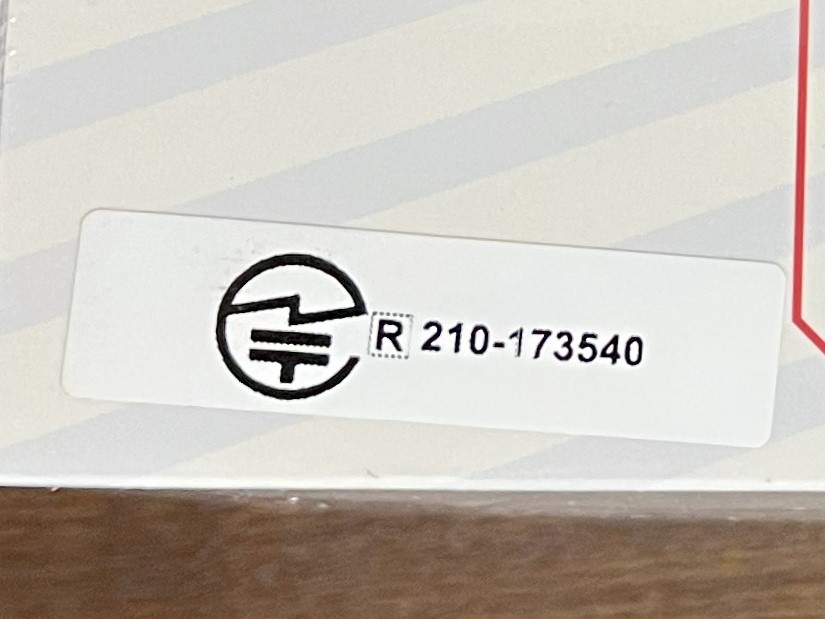
周波数的にはBluetoothとWi-Fiに該当しそうなので多分それ。主は正直この辺まったく詳しくないので、これで良い悪いが全くわからない。
ライセンスが怪しい
ミニPCブームなのかこの手の情報が多いですが、総じて格安ミニPCのWindowsのライセンスは怪しいです。まず、初期設定時点だとVL版として扱われます。VL版は一般向けのライセンスではなく、個人で使う場合はライセンス違反です。
ネット上だと "オンラインで初期設定をしてからクリーンインストールしたらOEMになった" という人がいた。主の場合はIntel N95のときはこの方法を取ったところライセンスが切れた。今回はクリーンインストール後にライセンスが切れたもののMS垢からライセンス移行ができた。N95の時は移行ができなかったので、違いが良くわからない。
根本的にWindows 11 Proて2万円くらいするんです。Intel N95なミニPCは2万円くらいで売られています。マトモなルートで入手しているライセンスとは思えない。
インターフェース、どうでもいいですか?
前面
Standard-A (USB 10Gbps)×2
Type-C (USB 10Gbps/DisplayPort)
3.5mmジャック (イヤホン/マイク兼用)
背面
RJ-45 (1GbE)
Standard-A (USB 10Gbps)
Standard-A (USB 2.0)
HDMI ×2
Standard-Aは家に転がってたUSB 10GbpsぽいケーブルでSSD繋いで試したら995MB/s出たので多分10Gbps。

Type-Cは試してみたら10Gbpsだった。あとDisplayPort Alt Modeに対応しています、バージョンは不明。
HDMIは使ってる感じだとHDMI 2.0っぽい。4K 120Hzで出力できますが、YCbCr 4:2:0になります。4K 60Hzに落とせばRGBかYCbCr 4:4:4なのでロスレスになります。フレームレートを取るか、表示の正確性を取るかの2択なんですが、主は動画視聴時以外120Hzを取っています。
端子が何故か逆さま
N95の時もそうだったけど何故かこのPCは端子類がすべて逆さまになっています。


Type-Cは外部的には表裏がないので問題なし、RJ-45もHDMIも正直どっちが上なのかわからないのでまあ問題なし。しかしStandard-Aは許せん。このPC使うたびにUSBを逆向きで挿すの...?と考えた時に、端子が逆なんじゃなくて外装が逆なんじゃないかと思い始めた。ミニPCをひっくり返して、本来の天板側に免震マットつけてひっくり返して設置しました。エンブレムシールに思うところもないので、特に何も考えず免震マットは上から貼り付けた。電源ボタンとか一部の印字が逆さまになるものの、内部にアクセスしやすいとか、USBをそのまま挿せるとか、メリットの方が多いです。というかデメリットが視覚上の違和感くらいしかない。排熱ですが、通気口は本体側面なので問題ありません。
さて、2.5インチベイに意地でも拘ったのはこのPCをサブPCだけではなく、ちょっとしたファイルサーバーとメディアサーバーとしても使いたかったからです。先に断っておくと、Windows 11 ProでもHomeでも、サーバーとして使うのはライセンス条項で原則認められていません。
2. インストールと使用権
(中略)
c. 制限事項デバイス製造業者またはインストール業者、およびマイクロソフトは、本ライセンス条項において明示的に許諾されていないすべての権利 (知的財産に関する法律に基づく権利など) を留保し、お客様にその他の権利がライセンスされることはありません。疑義を避けるために付言すると、本ライセンスは、以下を行う権利をお客様に付与するものではなく、お客様は以下を行ってはなりません (またお客様は、他のいかなる人物または事業体に対しても、以下を行うことを許可してはなりません)。
(中略)
(v) 以下の第 2 条 (d) (iii) 項で許可されている場合を除き、本ソフトウェアをサーバーソフトウェアとして使用すること、もしくはデバイスをサーバーとして動作させること。本ソフトウェアを商用ホスティングサービスを提供するために使用すること。以下の第 2 条 (d) (vi) 項で許可されている場合を除き、ネットワークを経由した 2 人以上のユーザーによる同時使用のために本ソフトウェアを利用可能にすること。本ソフトウェアをリモートアクセスのためにサーバーにインストールすること、もしくはネットワーク経由で使用すること。リモート使用のユーザーのみのために本ソフトウェアをデバイスにインストールすること。
引用元 : https://www.microsoft.com/en-us/Useterms/OEM/Windows/11/Useterms_OEM_Windows_11_Japanese.htm
ただしこれは原則であって "第2条(d)(iii)" に例外があります。
(iii) デバイスの接続お客様は、ライセンスを取得したデバイス上でファイルサービス、印刷サービス、インターネットインフォメーションサービス、インターネット接続の共有およびテレフォニーサービスを個人的または内部的に使用することのみを目的として、ライセンスを取得したデバイスにインストールされた本ソフトウェアに対し、最大 20 台の他のデバイスからの接続を許可することができます。お客様は、任意の数のデバイスに、デバイス間でデータを同期するために、ライセンスを取得したデバイス上の本ソフトウェアにアクセスすることを許可することができます。
引用元 : https://www.microsoft.com/en-us/Useterms/OEM/Windows/11/Useterms_OEM_Windows_11_Japanese.htm
早い話、ファイルサーバー、プリンタサーバー、IIS、逆テザリングとかを個人利用で20台以内で使う分には問題ありません。それでも気になる人...というかファイルサーバーとして使うなら普通はNAS買った方が良いです。主はこのサブPCを結構まじでサブPCとして、メインPCよりも使い込むつもりなのでついでにプチNAS化しとこうかなあという考えです。マトモなNAS買うと普通に3万円とか超えます。
ファイル共有はさっきのSATA SSDを丸ごと飛ばします。一応SMBなのでiPadとかMacからでも入れるはず。しかし何故かiOS系のVLCだとログインにコケたので、諦めてDLNAで飛ばしました。iPadの純正ファイラーからはSMBでも普通にみれた。
一つ注意点としては、WindowsのログインにMSアカウントを使っていてWindows Hello (PINも含む) を使ってる場合、Windows側がユーザーのPWを把握していないのでパスワードが合っていても他機器からログインできないという間抜けな不具合が発生します。ファイル共有するときは、一旦Windows Helloを消してMSアカウントのパスワードを打ち込んでから再度Windows Helloを有効にしてください。
ちなみにファイル転送はなぜか激遅です。有線1GbE環境でも毎秒8MB/sとかしか出なかったので、でかいファイルを扱うときはミニPCのUSBから直接ぶち込んだ方がはやい。それ、意味ある?
放置用にプロセッサの電力を最大30%くらいにしてみたところ、ファイル共有に支障は無いようでした。
OSはWindows 11 Proです。ということはリモートデスクトップが使えます。これを活用してiPadからこのPCを開いて疑似Winタブ化できます、ただし家に限る。そしてあまり使わない。
Fluid Motionは一応使える
Ryzen 5 5500UのRadeon Graphicsは公式では言及されていないものの、Fluid Motionは使えます。主の環境でも29.97fpsから144fpsとかにできた、けど使いどころが正直無いので使えること確認して終わりですかね。主は24fpsとか30fpsとか、そのへん含めて作品だと思ってるので、フレーム補完はめったに使いません。フレーム補完すると負荷が増えてPCの駆動音もうるさくなるし。
一つ気になったのは、GPU側で処理するのかと思いきやFluid Motion使用時にCPU側の負荷もそれなりに高かった。H.264のHD動画なのでハードウェア支援効くと思うんだけど、CPU側でデコードしてるのだろうか。ぶっちゃけSVPのが効果が分かりやすいし負荷も大きく変わらないのでFluid Motionにこだわる必要はない気がしました。
使い勝手
Fluid Motionとかいう9割以上の人にはどうでも良いであろうネタで記事を締める訳にもいかないので雑感でも。
まず、物理的にスペースを取らない割にパワフルなので使い勝手が良い、まさに雑に使えるPCです。というかこのPCは現在メインPCに昇格していて、今までのメインPCは友人宅に飛ばされて...そんな話はどうでも良い。
気になること
電源断時のUSB
スリープ中は良いとしてシャットダウン後もUSBに電源供給され続けるようです。割と鬱陶しいのでUEFIの設定から切れないかなーと思ってるんですが探しても見当たらない。ちゃんと探せばあるのかもしれないけど英語にアレルギーがあるので後回しにしてます。
SSDがフリーズする
Gen2な外付けSSDにデータを書き込んでるときにPCを操作するとSSDが応答しなくなる→そのままSSDが落ちるというすごく迷惑な不具合にぶち当たった。書き込み中にSSD弄るから...とかそういう訳じゃなくて、マウス動かしただけとかでもフリーズするんですわ。SSDにせよHDDにせよ急な電源断はよろしくない。当然書き込み中のデータは破損します。原因がわからず解決策も思いつかないので気になり度が高い問題点です。
USBがやや少ない
8割主の使い方の問題です。USB足りぬ。厳密にいうと主はフロントポートは空けておきたいので、常時挿しっぱなしのは背面2ポートでどうにかします。モニター、Unifying、Webカメラ、スキャナー...などなど、とりあえず2ポートで足りる訳が無い。家に余ってたUSB 5Gbpsな4ポートハブで誤魔化してますが、本音は直接繋ぎたい。Webカメラはハブ噛ませるとWindows Helloが使えなくなったので背面USB 2.0ポートに直接挿しました。
わかってます、ミニPCに色々繋ぐ使い方がまず間違ってます。次ミニPC買うときはIntel系にしてThunderboltとかついてるの買えば拡張性も確保できるなとは思った。そうなると価格が高くなる、アヤシイミニPCのコスパの良さが消えるのでコンセプトがずれる気はする。